
Tabla de contenido:
- Paso 1: descargue e imprima la plantilla
- Paso 2: Corta el ratón de biblioteca
- Paso 3: coloque los LED
- Paso 4: coloque los LED
- Paso 5: Dobla las patas del LED
- Paso 6: agregue Maker Tape
- Paso 7: coloque la batería
- Paso 8: conecte el circuito
- Paso 9: haz un cambio
- Paso 10: prueba tu circuito
- Paso 11: agregue las antenas
- Paso 12: embellece los ojos
- Paso 13: ¡Utilice su marcador
- Autor John Day [email protected].
- Public 2024-01-30 08:40.
- Última modificación 2025-01-23 14:39.
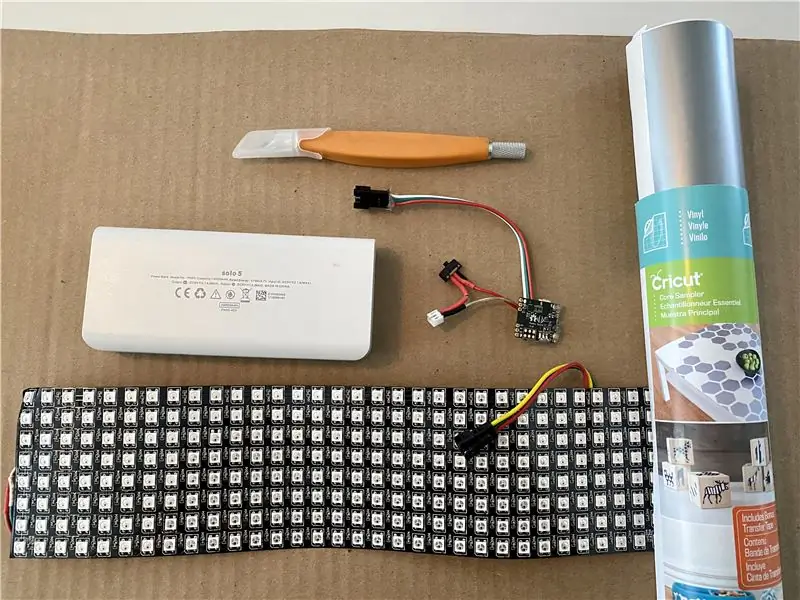
¡Haz este divertido marcador de libros con forma de ratón que también funciona como luz para libros! Lo imprimimos, lo recortamos, lo coloreamos y lo decoramos, y ellos lo usan para iluminar la noche para que puedas leer en la oscuridad. Está hecho con pocos materiales y hace un gran proyecto de primer circuito.
Si le gustan nuestros proyectos y quiere ver más de lo que hacemos cada semana, síganos en Instagram, Twitter, Facebook y YouTube.
Suministros:
De hecho, Brown Dog Gadgets vende kits y suministros, pero no es necesario que nos compres nada para realizar este proyecto. Aunque si lo hace, nos ayuda a apoyarnos en la creación de nuevos proyectos y recursos para maestros.
Electrónica:
- Cinta de fabricante
- 2 x LED blancos
- Batería CR2032
Otros suministros:
- Cartulina
- Marcadores, lápices de colores o crayones
- Clip de carpeta
- Cuchillo de hobby
- Tijeras
- Cinta adhesiva, cinta adhesiva de doble cara, pegamento
Paso 1: descargue e imprima la plantilla
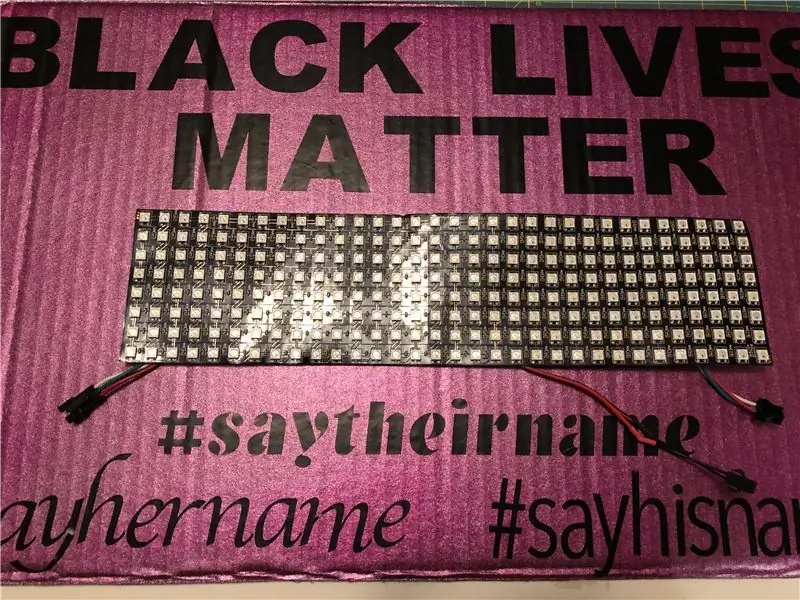
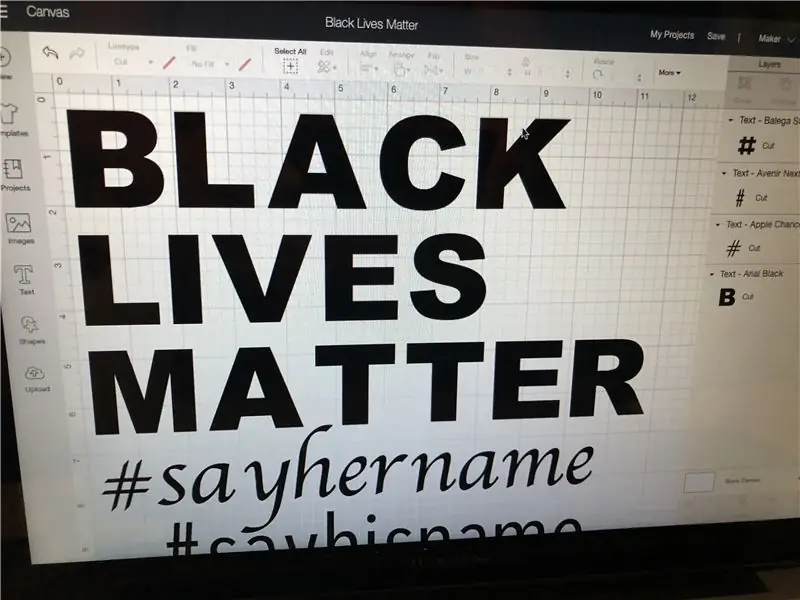
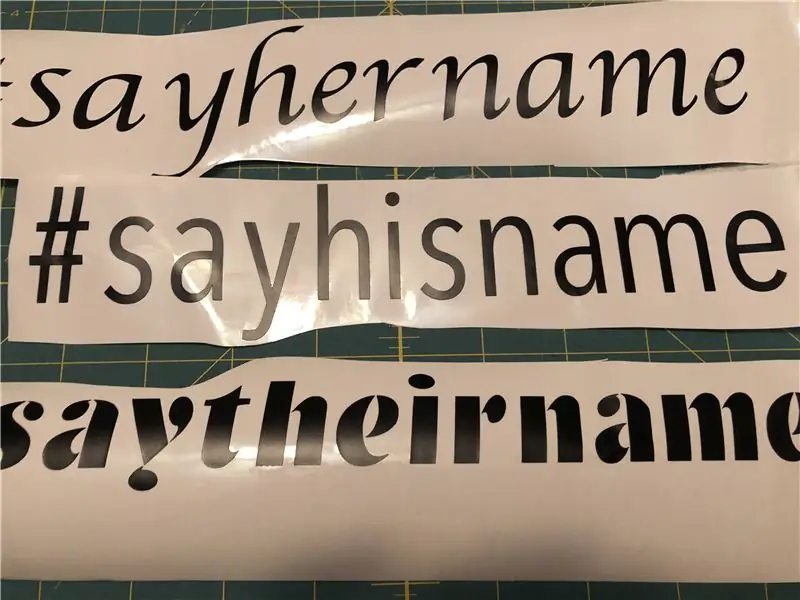
Imprima la plantilla en un color de papel de su elección o en blanco. Colorea tu BookWorm con marcadores, lápices de colores o crayones.
Paso 2: Corta el ratón de biblioteca
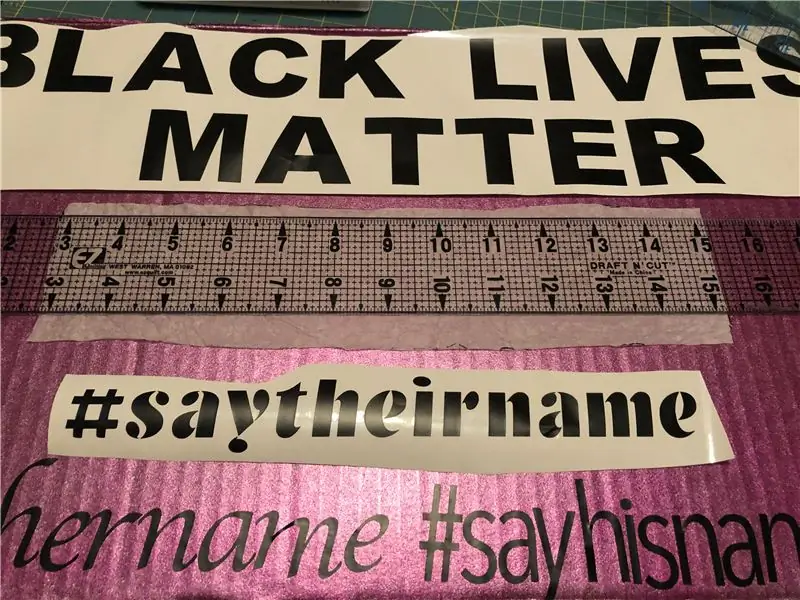
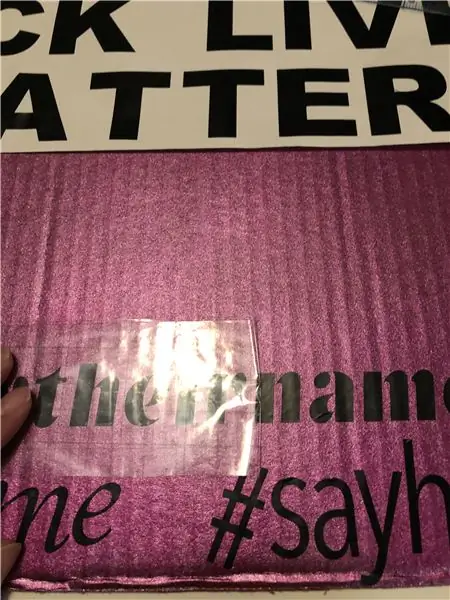
Use tijeras o un cuchillo de hobby para cortar el BookWorm y su antena.
Paso 3: coloque los LED
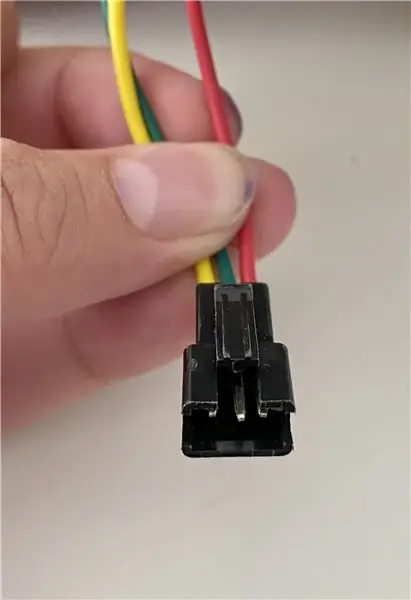
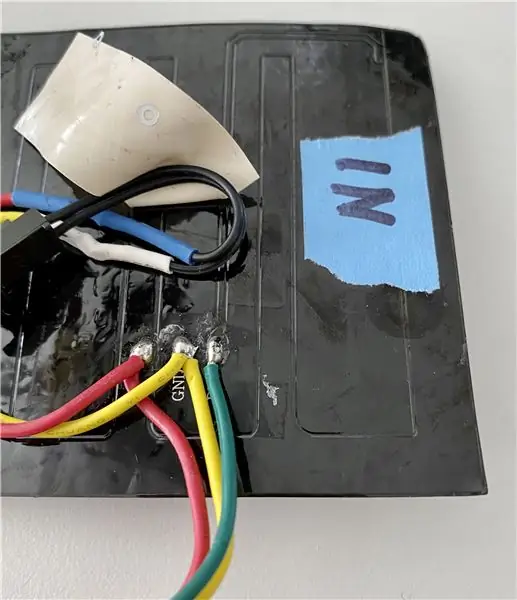
Haz una hendidura en el centro del ojo, donde está la línea horizontal. Aquí es donde colocaremos nuestros LED.
Paso 4: coloque los LED

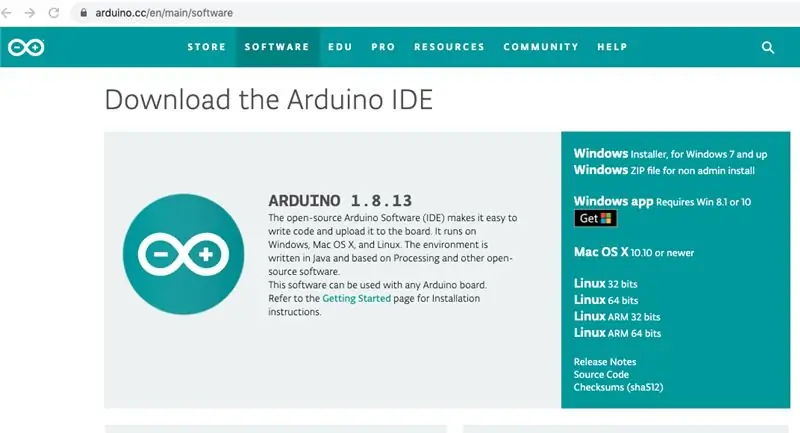
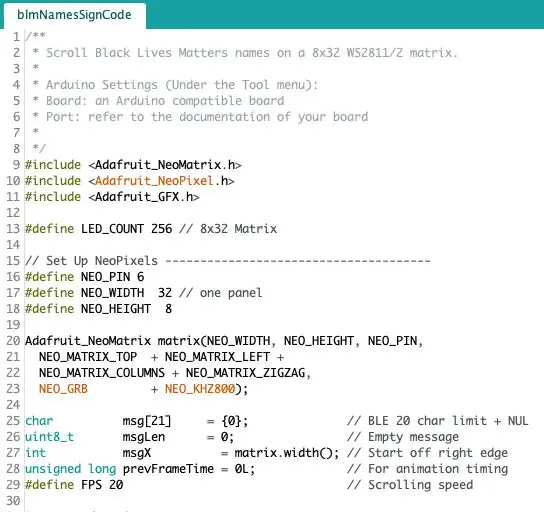
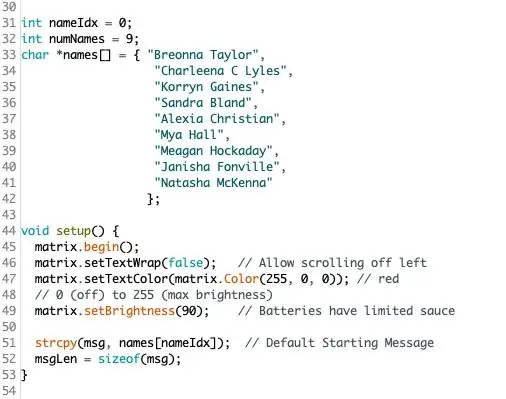
Introduce las patas del LED a través de cada una de las dos ranuras.
Paso 5: Dobla las patas del LED
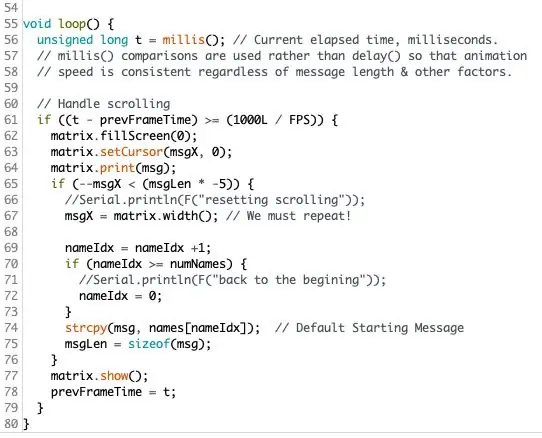
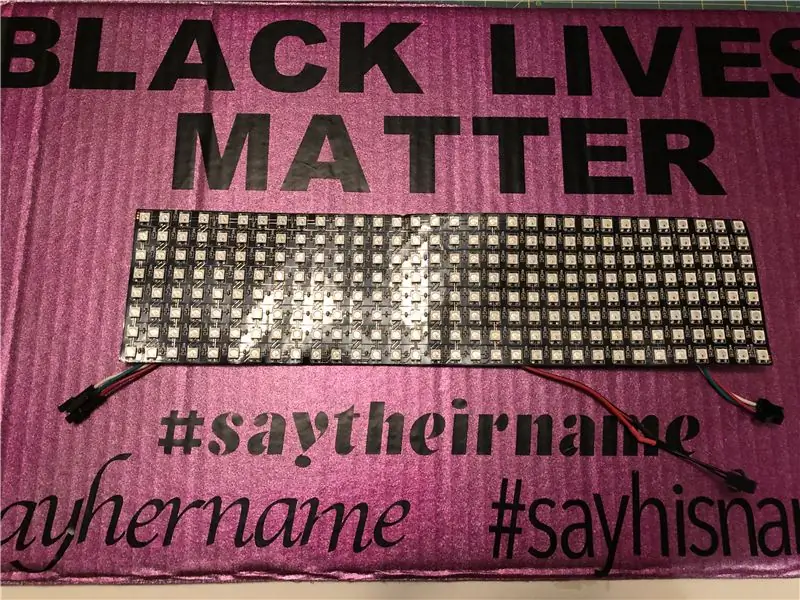


Dobla el negativo (pata más corta) de forma plana contra la parte posterior de la cabeza del gusano. Luego, dóblelos 90 grados uno hacia el otro para que se toquen.
Doble la parte positiva (pata más larga) plana contra la parte posterior de la cabeza del gusano, hacia la parte inferior del gusano como se muestra.
Paso 6: agregue Maker Tape



Corta un pequeño trozo de Maker Tape y colócalo entre las dos patas negativas (dobladas). Luego, corte tres pedazos más de cinta: uno de 3 pulgadas de largo y dos de 2.5 pulgadas de largo.
Consejo: Utilice las guías impresas en la plantilla junto al gusano para medir fácilmente la longitud de su cinta.
Paso 7: coloque la batería

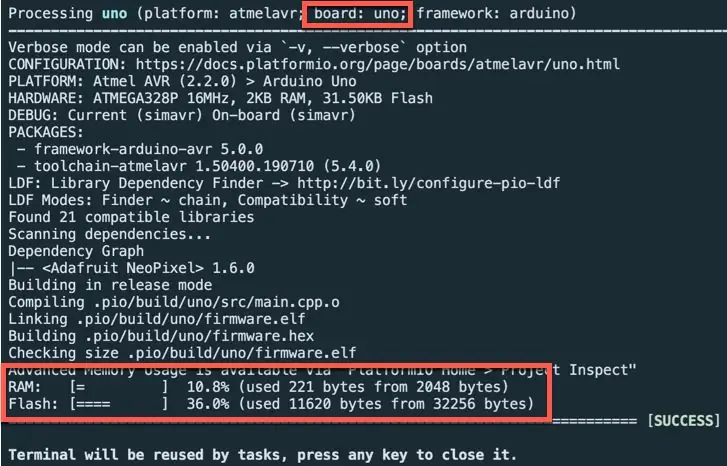
Usando el clip de carpeta, coloque la batería en la parte superior de la cabeza del gusano con el lado positivo hacia arriba. (El lado positivo de la batería tendrá un signo más (+)).
Paso 8: conecte el circuito
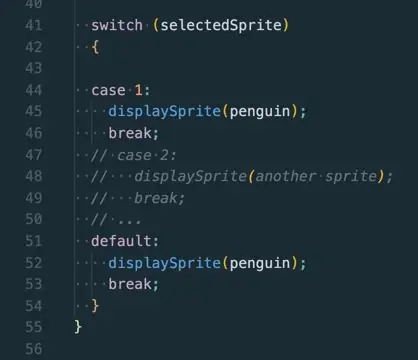
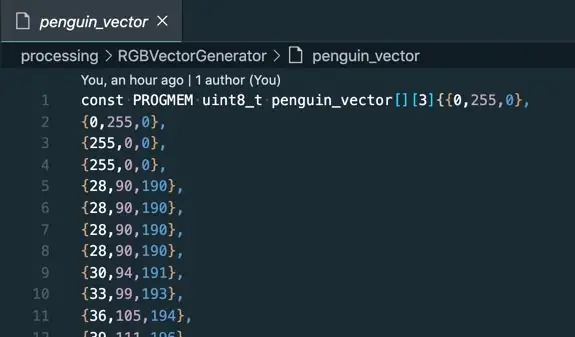
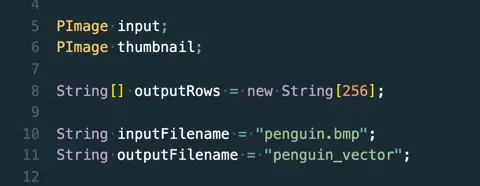
Pega el pedazo más largo de 3 pulgadas de Maker Tape en la parte posterior de la batería. Asegúrese de que este trozo de cinta no toque las patas positivas de los LED.
Pegue las piezas más cortas de 2,5 pulgadas sobre cada una de las patas positivas del LED. Los tres trozos de cinta deben estar paralelos entre sí y no tocarse.
Si la cinta del lado negativo del circuito toca la cinta del lado positivo del circuito, esto se conoce como cortocircuito y evitará que nuestro circuito funcione correctamente.
Paso 9: haz un cambio


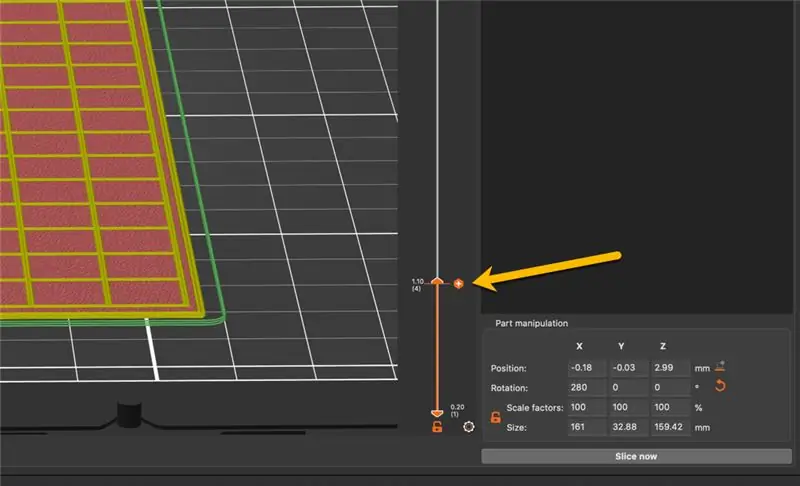
Corta un trozo de Maker Tape de aproximadamente 1 pulgada de largo. Dobla la parte inferior del gusano de modo que el círculo inferior se encuentre con las tres líneas de Maker Tape.
Coloque la pieza de Maker Tape de manera que la cinta cubra los espacios entre las tres piezas y cierre el interruptor.
Paso 10: prueba tu circuito

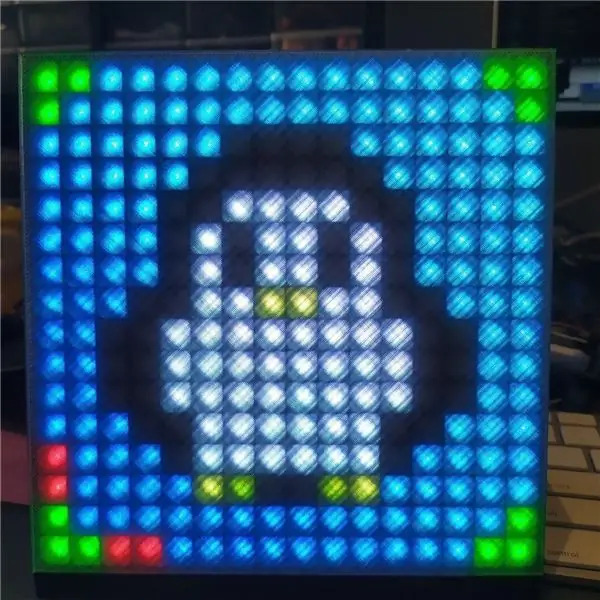
Con la cola del gusano doblada, ¡verifica que tu ratón de biblioteca se ilumine!
Paso 11: agregue las antenas

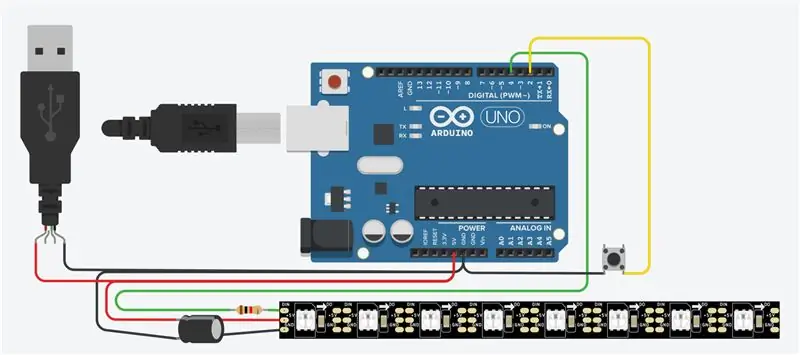


Retire el asa de su clip de carpeta en la parte delantera del gusano. Pegue su antena en su lugar en la parte superior del clip de carpeta con cinta adhesiva, cinta de doble cara o pegamento.
Paso 12: embellece los ojos
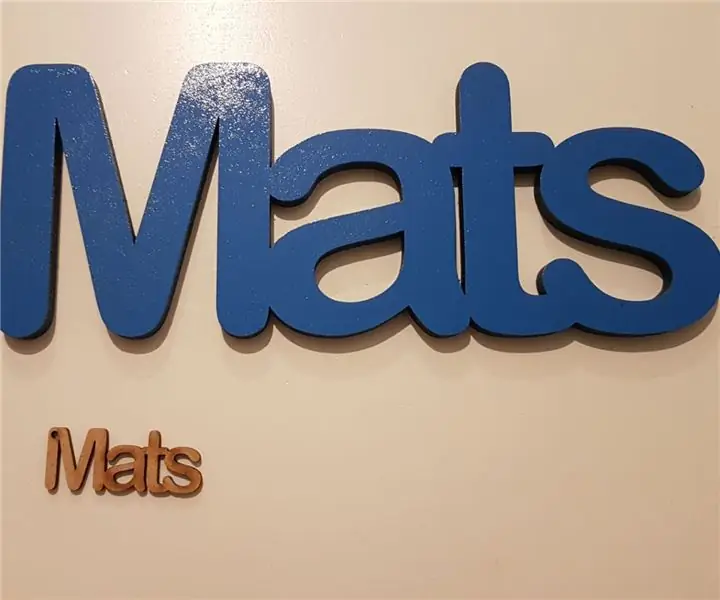

Use un marcador permanente para dibujar globos oculares en la parte superior de los LED. ¿Señalarán hacia arriba? ¿Estarán guiñando un ojo? ¡Tú decides!
Paso 13: ¡Utilice su marcador
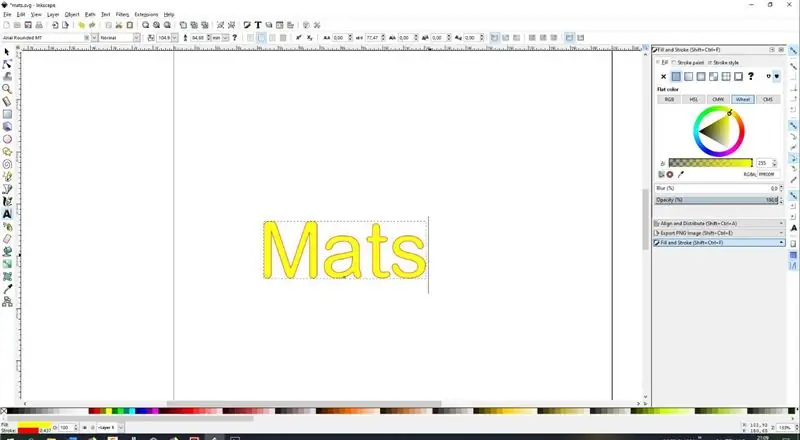
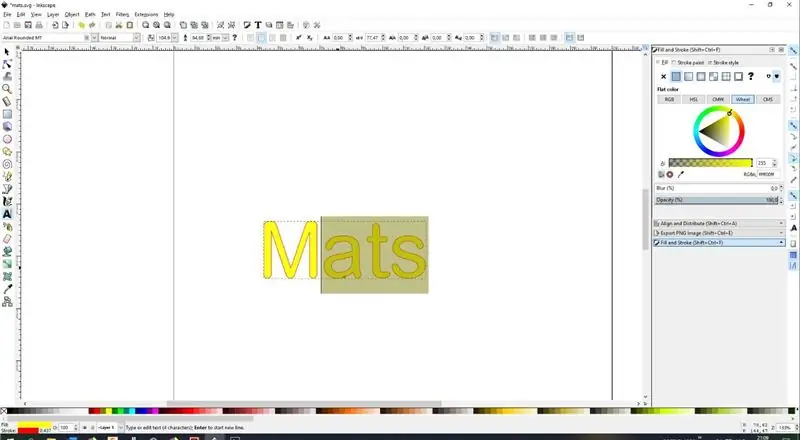

Cuando esté leyendo, doble su BookWorm y colóquelo en las páginas siguientes. ¡Dale un apretón y te iluminará el camino hacia nuevas aventuras de lectura!
Cuando guarde su libro, despliegue su BookWorm para asegurarse de que se haya guardado la batería.
¡Feliz lectura!
Recomendado:
Oficina con pilas. Sistema solar con paneles solares y turbina eólica con conmutación automática Este / Oeste: 11 pasos (con imágenes)

Oficina con pilas. Sistema solar con paneles solares y turbina eólica con conmutación automática de este a oeste: El proyecto: Una oficina de 200 pies cuadrados debe funcionar con baterías. La oficina también debe contener todos los controladores, baterías y componentes necesarios para este sistema. La energía solar y eólica cargará las baterías. Hay un pequeño problema de solo
Cómo: Instalación de Raspberry PI 4 Headless (VNC) con Rpi-imager e imágenes: 7 pasos (con imágenes)

Cómo: Instalar Raspberry PI 4 Headless (VNC) con Rpi-imager e imágenes: planeo usar este Rapsberry PI en un montón de proyectos divertidos en mi blog. No dudes en comprobarlo. Quería volver a usar mi Raspberry PI, pero no tenía un teclado ni un mouse en mi nueva ubicación. Ha pasado un tiempo desde que configuré una Raspberry
Inteligencia artificial y reconocimiento de imágenes con HuskyLens: 6 pasos (con imágenes)

Inteligencia artificial y reconocimiento de imágenes con HuskyLens: ¡Hola, chicos! Akarsh aquí de CETech. En este proyecto, vamos a echar un vistazo a HuskyLens de DFRobot. Es un módulo de cámara impulsado por inteligencia artificial que es capaz de realizar varias operaciones de inteligencia artificial como el reconocimiento facial
Reconocimiento de imágenes con placas K210 y Arduino IDE / Micropython: 6 pasos (con imágenes)

Reconocimiento de imágenes con placas K210 y Arduino IDE / Micropython: ya escribí un artículo sobre cómo ejecutar demostraciones de OpenMV en Sipeed Maix Bit y también hice un video de demostración de detección de objetos con esta placa. Una de las muchas preguntas que la gente ha hecho es: ¿cómo puedo reconocer un objeto que la red neuronal no está tr
Cómo desmontar una computadora con sencillos pasos e imágenes: 13 pasos (con imágenes)

Cómo desmontar una computadora con sencillos pasos e imágenes: esta es una instrucción sobre cómo desmontar una PC. La mayoría de los componentes básicos son modulares y se quitan fácilmente. Sin embargo, es importante que se organice al respecto. Esto ayudará a evitar que pierda piezas y también a que el reensamblaje sea más fácil
